Written by
Charlotte LeeKann Dateien/Ordner auf dem Mac nicht komprimieren, versuche diese Fixes
Zusammenfassung: In diesem Beitrag erfahren Sie, warum Sie Ordner auf Ihrem Mac nicht komprimieren können. Außerdem werden schrittweise Lösungswege angeboten, um das Problem zu beheben, dass der Ordner nicht komprimiert werden kann. - Von iBoysoft
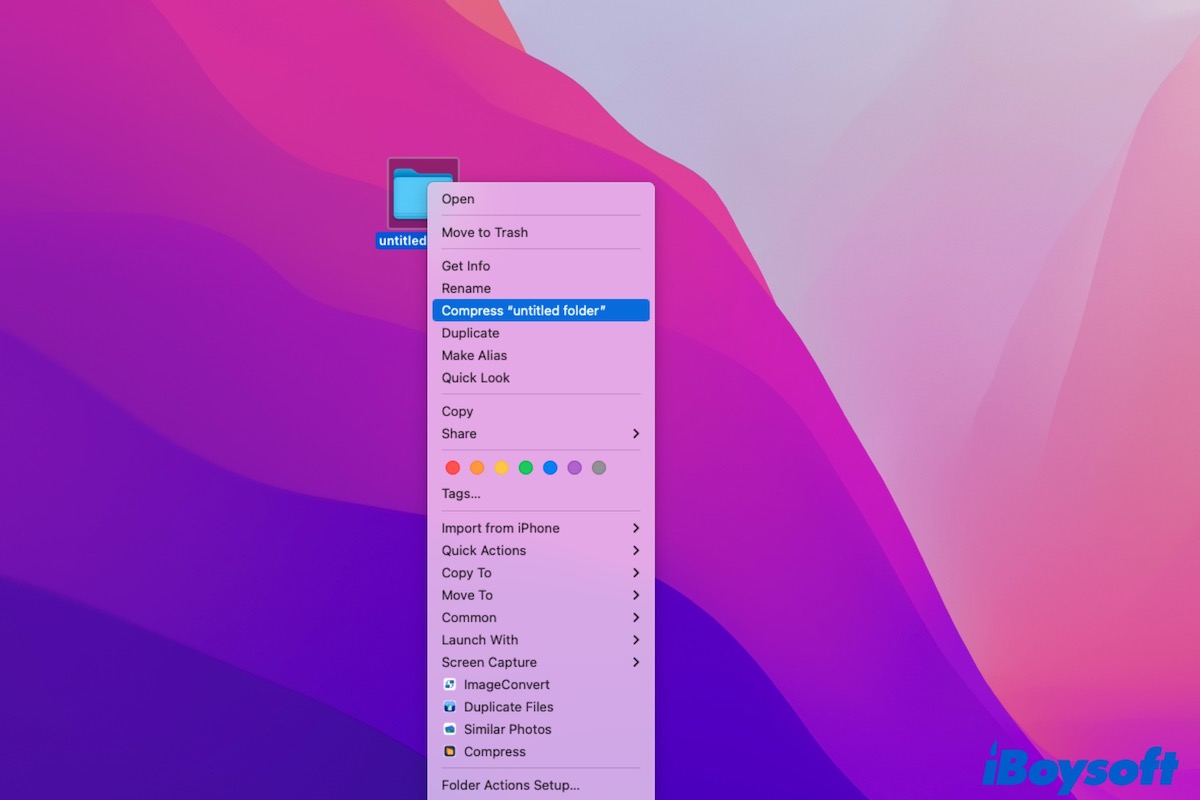
Sie möchten einen Ordner auf Ihrem Mac zippen und stellen fest, dass die Kompression fehlschlägt. Der Komprimierungsprozess bleibt hängen oder scheint endlos zu sein. Oder es wird die Meldung angezeigt "Der Vorgang konnte nicht abgeschlossen werden. Undefinierter Fehler: 0."
Normalerweise liegt das Problem darin, dass die begrenzten Berechtigungen verhindern, dass Sie den Ordner auf Ihrem Mac komprimieren können. Es gibt jedoch auch andere Gründe für dieses Problem. Wenn Sie mehr erkunden und Wege finden möchten, um das Problem der nicht funktionierenden Kompression auf Ihrem Mac zu beheben, folgen Sie bitte diesem Beitrag.
| Wege zur Behebung von Kompressionsfehlern auf dem Mac | Die spezifischen Vorgehensweisen |
| Berechtigungen der Datei überprüfen | 1. Datei mit rechts anklicken > Informationen erhalten. 2. Sperre mit dem Admin-Konto öffnen. 3. Ändern Sie die Privilegien Ihres Kontos auf Lesen & Schreiben oder Nur Lesen. |
| Mac neu starten | 1. Alle geöffneten Apps schließen. 2. Klicken Sie auf das Apple-Menü > Neustart. |
| Ein Komprimierungswerkzeug wechseln | 1. iBoysoft MagicMenu kostenlos herunterladen und installieren. 2. Ordner mit Rechtsklick > Komprimieren. |
| Ordner im abgesicherten Modus komprimieren | 1. Booten Sie Ihren Mac im abgesicherten Modus. 2. Mit Rechtsklick den Ordner > Komprimieren "Dateiname". |
| Mac aktualisieren | 1. Klicken Sie auf das Apple-Menü > Systemeinstellungen. 2. Klicken Sie auf Softwareupdate. |
Laden Sie iBoysoft MagicMenu herunter, um Dateien und Ordner auf Ihrem Mac zu komprimieren, wenn das integrierte Werkzeug nicht funktioniert. Mit diesem Programm können Sie mehrere Dateien gleichzeitig komprimieren, Kompressionsstufen wählen und die komprimierten Dateien mit einem Passwort verschlüsseln.
Kann keinen Ordner auf Ihrem Mac komprimieren, was tun?
Wenn Sie einen großen Ordner auf Ihrem Mac komprimieren und der Prozess läuft, geben Sie mehr Zeit, um die Komprimierungsaufgabe zu beenden. Wenn es nur eine Datei oder ein Ordner mit wenigen Dateien ist, probieren Sie die unten aufgeführten Methoden aus, um den Ordner zu zippen, den Sie auf dem Mac nicht archivieren können.
Lösungen, um die Datei oder den Ordner, der auf dem Mac/MacBook nicht komprimiert werden kann, zu beheben:
- Überprüfen Sie die Dateiberechtigungen
- Mac neu starten
- Komprimieren Sie den Ordner im abgesicherten Modus
- Wechseln Sie zu einem anderen Komprimierungstool
- Aktualisieren Sie den Mac
Wenn Ihnen diese Methoden helfen, aus der Schwierigkeit herauszukommen, teilen Sie es bitte.
Überprüfen Sie die Dateiberechtigungen
Wenn Sie einen großen Ordner auf Ihrem Mac komprimieren und der Prozess läuft, geben Sie mehr Zeit, um die Komprimierungsaufgabe zu beenden. Wenn es nur eine Datei oder ein Ordner mit wenigen Dateien ist, versuchen Sie die unten aufgeführten Methoden, um den Ordner zu zippen, den Sie auf dem Mac nicht komprimieren können.
Wenn Sie keine vollen Zugriffsrechte auf den Zielordner oder die Datei haben, können Sie sie nicht komprimieren. Überprüfen und ändern Sie die Dateiberechtigungen auf Ihrem Mac.
- Klicken Sie mit der rechten Maustaste auf die Datei oder den Ordner.
- Wählen Sie Informationen abrufen.
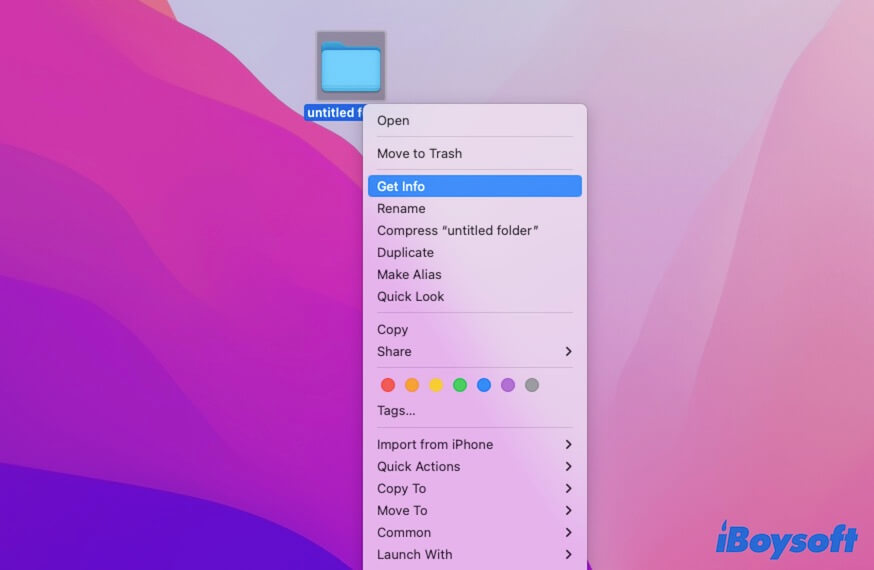
- Klicken Sie auf den Pfeil neben Freigabe & Berechtigungen, um die Infos in diesem Abschnitt zu erweitern. (Optional)
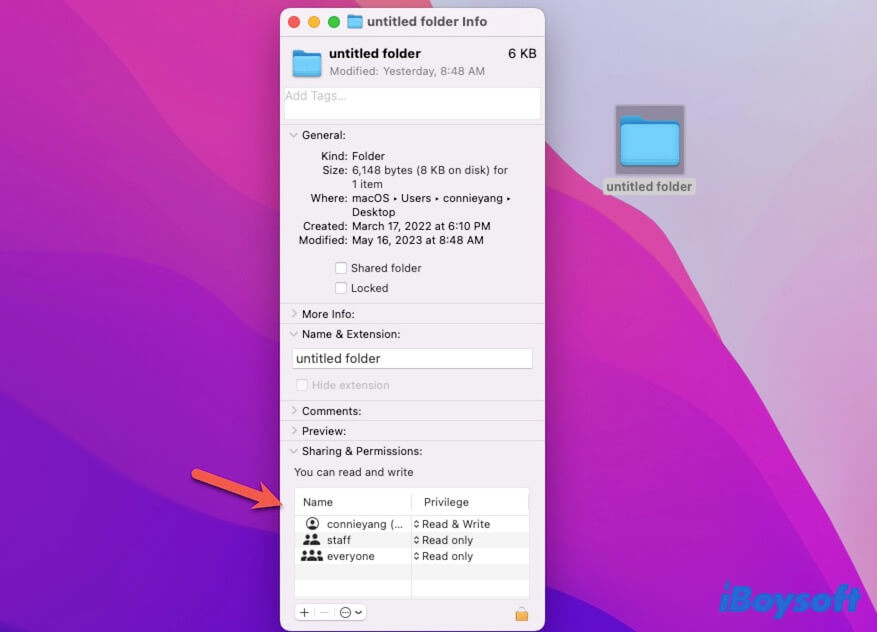
- Überprüfen Sie, ob Ihr Recht für diese Datei oder diesen Ordner als Kein Zugriff gekennzeichnet ist.
- Klicken Sie auf das Schlosssymbol in der Ecke und geben Sie das Administratorpasswort ein, um Bearbeitungsberechtigungen zu erhalten.
- Ändern Sie Ihr Recht in Lesen & Schreiben oder Nur lesen.
Beachten Sie, ob Sie Zugriff auf alle Dateien oder Unterordner in dem Ordner haben oder nicht. Wenn einer von ihnen für Sie auf Kein Zugriff eingestellt ist, wird Ihre Ordnerkomprimierung nicht gelingen.
Mac neu starten
Ein Neustart kann den Zustand des Systems erfrischen und temporäre Softwarefehler beseitigen. Wenn das Problem nicht die Dateiberechtigung ist, können Sie Ihren Mac neu starten, um zu überprüfen, ob die macOS-Fehler dazu führen, dass die Ordnerkomprimierung auf Ihrem Mac nicht funktioniert.
Wechseln Sie zu einem anderen Komprimierungstool
Möglicherweise können Sie die integrierte Komprimierungsoption im Kontextmenü oder bestimmte Drittanbietersoftware nicht verwenden, um auf Ihrem MacBook einen Ordner zu zippen. Sie können einen anderen Dateikompressor ausprobieren, z. B. iBoysoft MagicMenu.
Dieser Mac-Dateikompressor wurde mit anpassbaren Optionen entwickelt, um Ihnen beim Zipp eines bestimmten Ordners oder mehrerer Ordner zu einer Archivdatei über das Rechtsklickmenü schnell zu unterstützen. Er bietet Ihnen drei Kompressionsstufen an, je höher die Stufe, die Sie wählen, desto kleiner wird die Größe der Zip-Datei sein. Aus Sicherheitsgründen können Sie auch die Datei oder den Ordner verschlüsseln, bevor sie komprimiert werden.
Um eine Datei mit iBoysoft MagicMenu zu komprimieren, müssen Sie folgende Schritte durchführen:
- Kostenloser Download, Installation und Öffnen von iBoysoft MagicMenu auf Ihrem Mac.
- Klicken Sie mit der rechten Maustaste auf die Zieldatei und wählen Sie "Komprimieren".
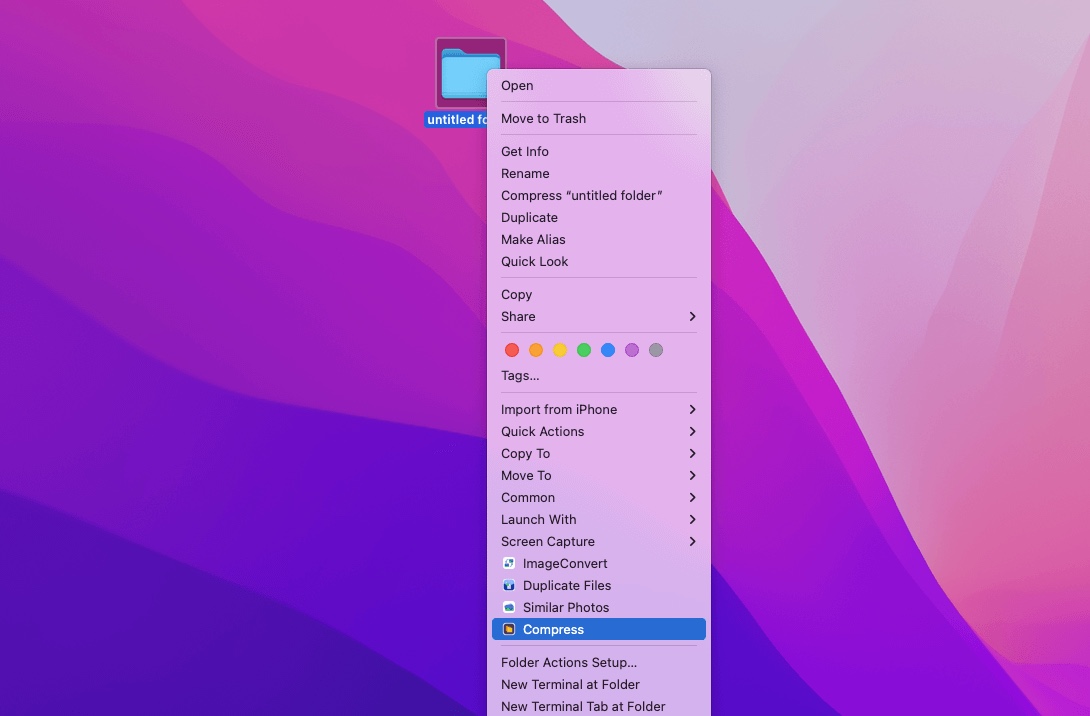
- Legen Sie ein Passwort für die zu komprimierende Datei fest (optional).

- Klicken Sie auf den Komprimieren-Button.
Teilen Sie diesen praktischen Dateikompressor mit anderen Mac-Benutzern.
Ordner im abgesicherten Modus komprimieren
Es ist selten, aber nicht unmöglich, dass Konflikte zwischen einigen Programmen dazu führen, dass Sie Ordner auf Ihrem Mac nicht komprimieren können. Um zu überprüfen, ob das der Fall ist, können Sie Ihren Mac im abgesicherten Modus starten, da in diesem speziellen Modus nur notwendige Elemente geladen werden, um Ihren Mac zu starten, während keine Software von Drittanbietern geladen wird.
Um einen Mac mit Apple Silicon-Chip im abgesicherten Modus zu starten:
- Schalten Sie Ihren Mac aus und warten Sie einen Moment.
- Drücken und halten Sie die Ein-/Aus-Taste (Touch ID), bis die Startoptionen angezeigt werden.
- Wählen Sie Ihr Startvolume aus.
- Halten Sie die Umschalttaste gedrückt und klicken Sie auf Im abgesicherten Modus fortfahren.
- Lassen Sie die Umschalttaste los.
Um einen Intel-basierten Mac im abgesicherten Modus zu starten:
- Fahren Sie Ihren Mac komplett herunter.
- Drücken Sie die Ein-/Aus-Taste, um Ihren Mac zu starten, und drücken Sie sofort die Umschalttaste und halten Sie sie gedrückt.
- Lassen Sie die Umschalttaste los, wenn der Anmeldebildschirm erscheint.
Nachdem Sie den abgesicherten Modus aktiviert haben, überprüfen Sie, ob Sie eine Datei oder einen Ordner problemlos komprimieren können.
Mac aktualisieren
Wenn Sie immer noch keine Dateien auf Ihrem Mac komprimieren können, sollten Sie überprüfen, ob unbekannte Systemfehler die Dateikomprimierung blockieren. Updates enthalten in der Regel Fehlerbehebungen und Sicherheitslücken. Daher können Sie versuchen, Ihren Mac zu aktualisieren, um die Dateikomprimierungsfunktion auf Ihrem Mac ordnungsgemäß zu aktivieren.
Warum können Sie einen Ordner auf dem Mac nicht komprimieren?
Wenn es Ihnen nicht gelingt, einen Ordner auf Ihrem Mac zu archivieren, ist der Hauptgrund, den Sie berücksichtigen müssen, Ihre Berechtigung für diesen Ordner. Außerdem kann ein Systemfehler dazu führen, dass ein Dateikomprimierungsvorgang aussteht, und Softwarekonflikte können verhindern, dass der Zip-Vorgang gestartet wird. Ein großer Ordner benötigt eine lange Zeit, um komprimiert zu werden, aber Sie argumentieren fälschlicherweise, dass der laufende Prozess stecken geblieben ist.
Erzählen Sie mehr Leuten, warum sie einen Ordner auf dem Mac nicht komprimieren können.
Abschließende Worte
In der Regel, wenn Sie einen Ordner auf Ihrem Mac nicht komprimieren können, überprüfen Sie zuerst Ihre Dateiberechtigung für diesen Ordner. Wenn es nicht aus diesem Grund ist, befolgen Sie die Tricks in diesem Beitrag, um Dateien auf dem Mac erfolgreich zu zippen.

